Skelbimas
Benjaminas Franklinas kartą parašė: „Viskas, kur viskas ir kas yra jo vietoje“. Turėdamas omenyje šią mintį, galėčiau jus supažindinti su „Microsoft OneNote“.
Galite pasirinkti iš daugybės darbų sąrašo paslaugų, organizavimo įrankių ir asmeninio laiko valdymo programų. Vienas iš dalykų, kuriuos turi dauguma jų, yra tas, kad jie labai gerai tarnauja vienam žmogaus gyvenimo aspektui - internetiniam arba neprisijungusiam gyvenimui. Retai abu.
Geri pavyzdžiai yra „ToDoist“ (kodėl turėtumėte atnaujinti „premium“ Kiek produktyvesnis yra „ToDoist Premium“? Čia yra 6 geros priežastys, kodėl reikia atnaujintiKurį laiką nemokamai naudojosi „ToDoist“. Bet aš nuolat susidūriau su dalykais, kuriuos norėjau padaryti, ir negalėjau. Priminimai el. Paštu. Užrašų pridėjimas prie užduoties. Daiktai, kurie tikrai pridėtų daug ... Skaityti daugiau ) arba „gTasks“ (mūsų apžvalga Naudokite „gTasks“ norėdami sinchronizuoti savo užduotis su „Google“ [„Android“]Šiomis dienomis yra milijonas ir vienas puikus būdas tvarkyti darbų sąrašą internete ir per programas mobiliesiems. Beje, dažnai vis dar yra keletas žmonių, kurie dar nesinaudoja vienu iš ... Skaityti daugiau ), kurie abu yra fantastiški jūsų gyvenimo organizavimo įrankiai, kai turite prieigą prie savo interneto naršyklės ir interneto. O kai jaučiatės kaip nors organizuoji, kai esi kažkur neprisijungęs, be interneto? Ne tiek daug.
Aišku, darbalaukio programos yra, tačiau jos retai būna tokios funkcionalios kaip internetinė versija ir joms paprastai reikia interneto ryšio. Organizacijos neprisijungus įrankio, kuris egzistuoja ir žiniatinklyje, poreikis paaiškėja iš to, kiek žmonių ieško būdų, kaip valdyti „Google“ užduotys jų darbalaukyje 5 būdai, kaip pasiekti „Google“ užduotis Skaityti daugiau .
Nors aš myliu „Google“, stebėtinai „Microsoft“ sugalvojo geriausią sprendimą, o sprendimas yra „Microsoft OneNote“.
1. Prieiga prie „OneNote“ iš visur
Prieš maždaug dvejus metus Saikatas apibūdino kaip tik koks nuostabus gali būti „OneNote“ 10 nuostabių „OneNote“ patarimų, kuriuos turėtumėte naudoti visą laiką„Microsoft OneNote“ yra tokia pati gera kaip „Evernote“. „OneNote“ yra skaitmeninis rišiklio atitikmuo, suteikiantis daugiau organizacinės kontrolės. Mes parodome jums efektyvius užrašų darymo patarimus, kurie jums patiks. Skaityti daugiau . Tame straipsnyje jis paaiškino, kad galite sinchronizuoti neprisijungus naudojamą „OneNote“ su „Android“ ar „iPhone“ programomis - paversdami šį darbalaukio organizacinį įrankį mobiliojo darbo našumo priemonių rinkiniu.
Dar įspūdingesnis po dvejų metų yra tas, kad viskas, ką darote organizuodama naudodama darbalaukio programą „OneNote“, visa tai pasiekiama internetu per jūsų „OneDrive“ sąskaita, „OneNote Online“.
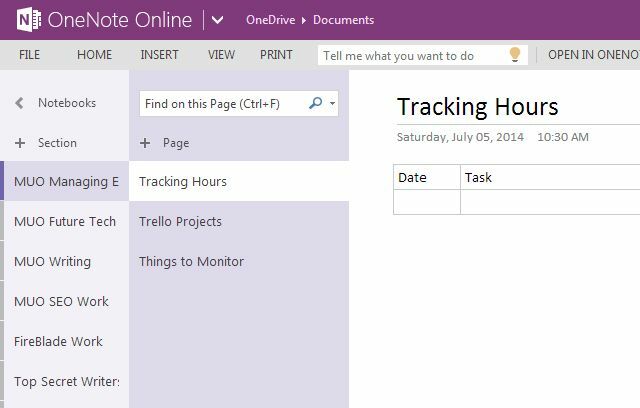
Norėdami visiškai išnaudoti šį mobilumą, būtinai įdiekite „OneNote“, skirta „Android“, arba „OneNote“, skirta „iPhone“. Galimybė prieiti prie savo organizuotų sąrašų ir informacijos iš bet kurios vietos yra tikras produktyvumo pagrindas.
2. Greitas susiejimas su „OneNote“
Naudodamiesi „OneNote“, galite sužinoti, kaip naudinga kurti lenteles savo puslapiuose. Lentelės leidžia sekti duomenis bėgant laikui, tačiau viena iš problemų yra ta, kad sukuriama daug lentelių „OneNote“, ypač jei pradedate naudoti daugybę skyrių „OneNote“, suranda svarbų stalai. „OneNote“ leidžia tikrai lengvai išsaugoti greitas nuorodas į šias lenteles, dešiniuoju pelės mygtuku spustelėjus lentelę ir pasirenkant „Kopijuoti nuorodą į pastraipą“.
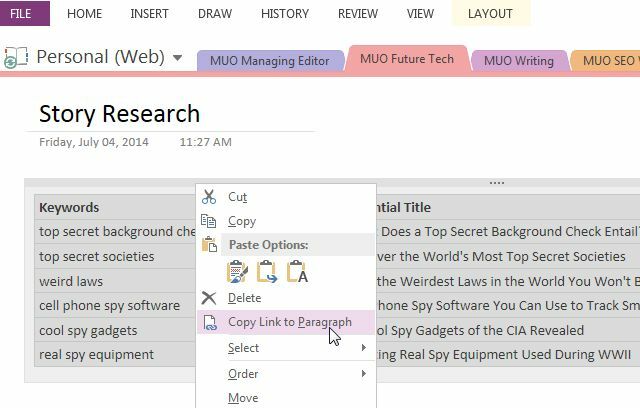
Naudodami šią nuorodą galite išsaugoti visas svarbiausias „Greitas nuorodas“ „Turinio“ puslapyje tiesiai „OneNote“ puslapyje. pats galite išsaugoti svarbių „OneNote“ puslapių naršyklės žymėse esančias nuorodas arba tiesiog sukurti nuorodą tiesiai į savo „ darbalaukis.
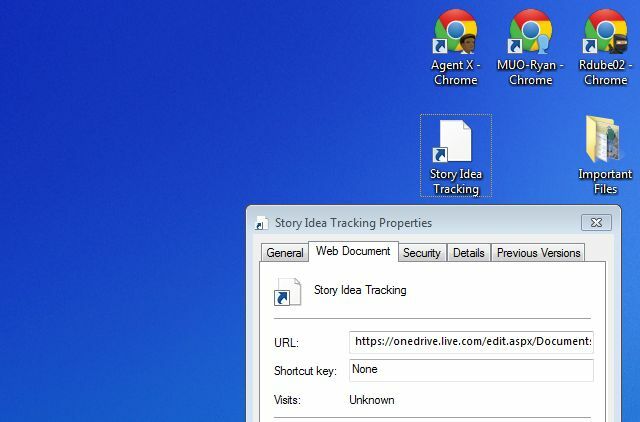
Galite išsaugoti nuorodas į visas skirtingas „OneNote“ skyrių ir puslapių kolekcijos sritis. Tiesiog dešiniuoju pelės mygtuku spustelėkite skyrių, puslapį, teksto elementą ar bet kurį kitą „OneNote“ viduje esantį objektą, kurį norite greitai pasiekti, ir nukopijuokite nuorodą.
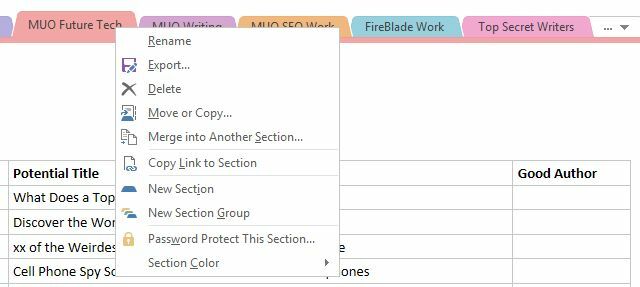
Tai yra vienas lengviausių būdų padidinti savo produktyvumą. Užuot gaišę laiką ieškodami, kur sudėsite daiktus, galite išsaugoti daiktus, kuriuos dažniausiai naudojate po ranka.
3. Svarbių dalykų išsaugojimas „OneNote“
Jei jums visada patiko tokios paslaugos kaip Evernote (mūsų „Evernote“ vadovas Kaip naudotis „Evernote“: Neoficialus vadovasIšmokti savarankiškai naudotis „Evernote“ užtrunka ilgai. Štai kodėl mes sukūrėme šį vadovą, kuris parodys, kaip visapusiškai išnaudoti svarbiausias „Evernote“ funkcijas. Skaityti daugiau ), tada jums be galo patiks įrankis „Siųsti„ OneNote “, kuris pateikiamas kartu su„ OneNote “. Tai paslauga, kuri visą laiką veikia kompiuteryje ir leidžia greitai išsaugoti greitą pastabą „OneNote“. Nesvarbu, ką darote savo kompiuteryje, galite greitai sukurti užrašą paspausdami „Windows Logo + N“.
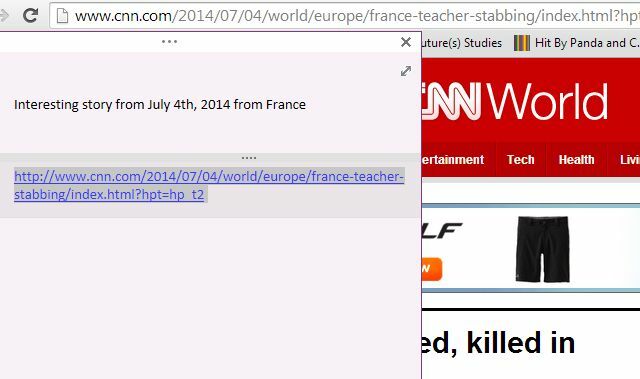
Jums net nereikia atidaryti „OneNote“, kad sukurtumėte užrašus. Vėliau, kai turėsite laiko šias pastabas rūšiuoti ir tvarkyti, galėsite pasiekti savo pastabas skiltyje Greitos pastabos.
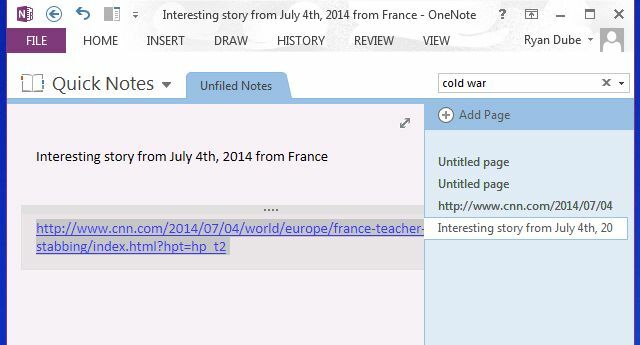
Žinoma, jei pastebėsite, kad daug kuriate žiniatinklį, norėsite įdiegti „OneNote Clipper“ papildinį, kurį galima įsigyti pagrindinėse naršyklėse. Tai leidžia vienu mygtuko paspaudimu iškirpti visus „OneNote“ paskyros puslapius.
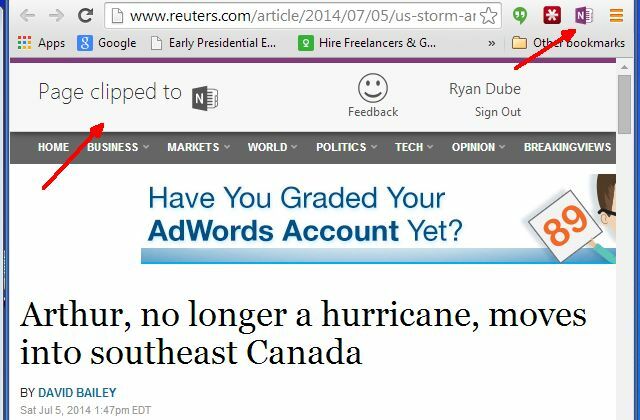
Vėliau tuos žiniatinklio iškarpas galite pasiekti skiltyje Greitosios nuorodos.
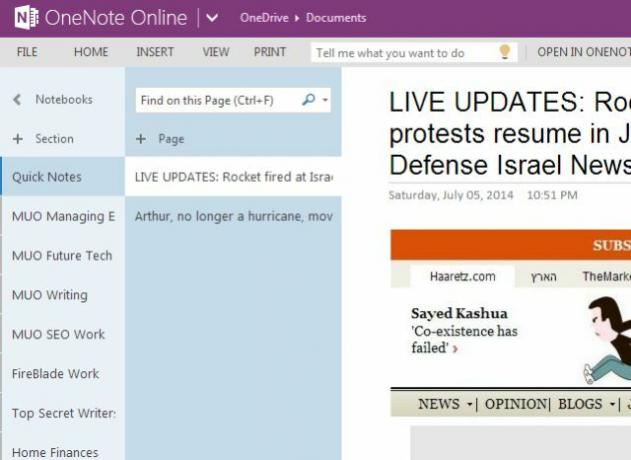
Galite suskirstyti iškarpas į kitas esamas skiltis arba tiesiog perskaityti iškarpą ir ištrinti.
Įrankis taip pat leidžia paspausti „Windows Logo + S“, jei norite nufotografuoti esamą darbalaukį (arba jo dalį).
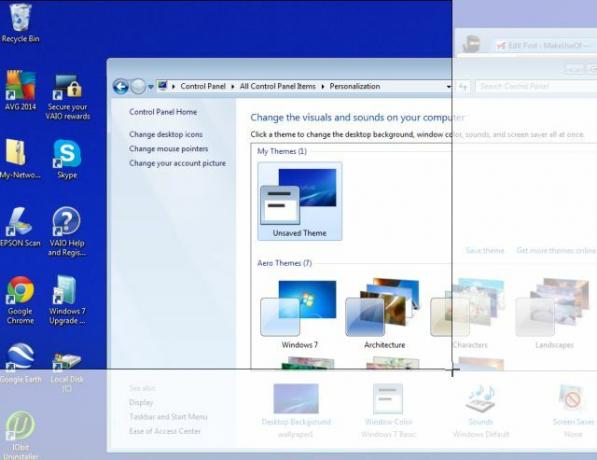
Tada galite nedelsdami nusiųsti tai „OneNote“.
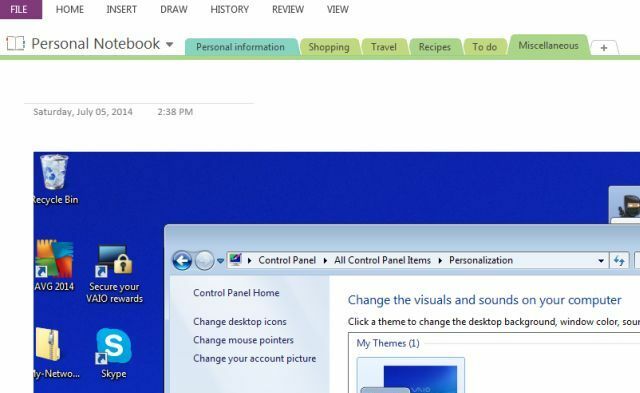
Tai rodo „OneNote“ lankstumą suliejant linijas tarp prisijungimo ir neprisijungus - galimybė siųsti darbalaukio momentinę nuotrauką teisę į savo „OneNote“ sąskaitą per kelias sekundes yra kažkas, ko paprastai stengiesi padaryti atlikdamas daugelį kitų internetinių užrašų programos.
4. Įrašykite, kai negalite rašyti
Viena iš mano mėgstamiausių „OneNote“ funkcijų yra galimybė pridėti ne tik tekstą. Taip pat galite pridėti įrašų - tiek garso, tiek vaizdo įrašų!
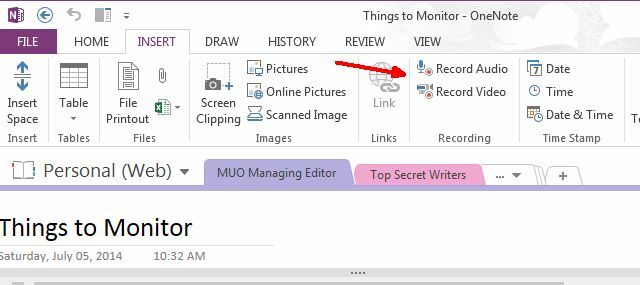
Pradėję tai naudoti, visada imsite domėtis, kaip jūs kada nors susitvarkėte be jo. Galimybė įrašyti garsą, ypač tais laikais, kai negalite aktyviai rašyti, yra didelis produktyvumo padidėjimas. Įsivaizduokite - dabar galite įrašyti biuro susitikimą, o ne stengtis laikyti susitikimo minutes. Arba galite įrašyti paskaitą mokykloje, nesiblaškydami bandydami įvesti klaidas taip greitai, kaip galite klasėje. Jei planuojate dažnai naudoti šią funkciją, kad padidintumėte savo produktyvumą, įsitikinkite, kad prie savo nešiojamojo kompiuterio pritvirtinote gerą mikrofoną.
5. Nauji puslapiai, pagrįsti IFTTT trigeriais
Vieną akimirką, kurią švenčiau, buvo tada, kai IFTTT pristatė „OneNote“ kanalą. Jei to dar nepatyrėte, esate tikrai patenkintas. Galite pridėti „OneNote“ informaciją remdamiesi visų rūšių IFTTT aktyvikliai Svarbiausias IFTTT vadovas: naudokite galingiausią žiniatinklio įrankį kaip „Pro“Jei tai tada, taip pat žinomas kaip IFTTT, yra nemokama internetinė paslauga, skirta jūsų programoms ir įrenginiams veikti kartu. Nežinote, kaip sukurti savo programėlę? Vykdykite kartu su šiuo vadovu. Skaityti daugiau . Pavyzdžiui, kaip norėtumėte, kad būtų sukurtas naujas „OneNote“ puslapis kiekvienai istorijai, apimančiai jus dominančias temas, automatiškai?
Vienas iš būdų tai padaryti yra naudoti „Reddit“ aktyviklį „Naujame įraše iš paieškos“.
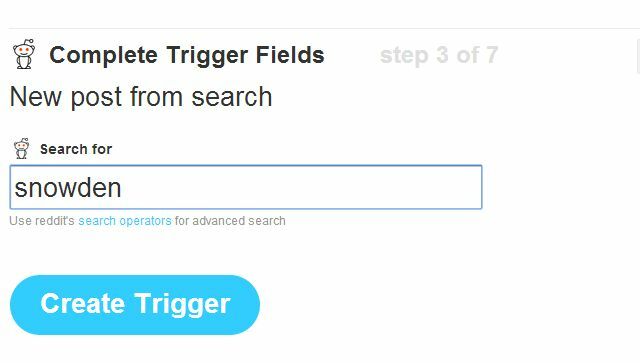
Tada pasirinkite „OneNote“ veiksmą, jei norite sukurti puslapį iš nuorodos - tai pridės puslapį prie jūsų numatytojo „OneNote“ skyrių (paprastai greitas pastabas), tada galėsite pereiti ir suskirstyti kiekvieną į bet kurį skyrių Kaip.
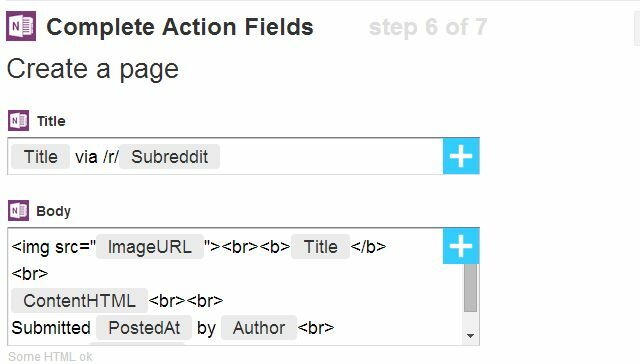
Štai kaip atrodo gautas „kanalas“.
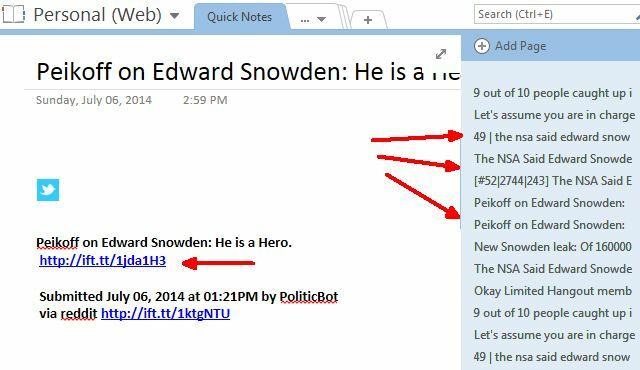
Kaip matote, galite spustelėti bet kurį iš puslapių, kad pamatytumėte išsamią istorijos informaciją (pavadinimą, kas ją paskelbė, ir saitą), arba ištrinkite tą įrašą, arba perkelkite istoriją kur nors kitur „OneNote“.
Kai manote, kad IFTTT turi aktyviklius, pasiekiamus iš tokių el. Pašto abonementų, „WordPress“ ar „Buffer“ ar visų rūšių turinio sklaidos kanalų, tokių kaip „Craigslist“, „Flickr“ ar „The New York Times“, naujojo turinio automatizavimo jūsų „OneNote“ paskyroje galimybes tikrai riboja tik jūsų vaizduotė.
Ar tu naudokite „OneNote“ 5 būdai, kaip pasinaudoti „Microsoft OneNote“ Skaityti daugiau ? Ar yra kitų kūrybinių būdų, kuriuos panaudojote „OneNote“, kad padidintumėte laimėtą produktyvumą? Pasidalykite savo idėjomis ir įžvalgomis komentarų skiltyje žemiau!
Ryanas turi elektros inžinerijos bakalauro laipsnį. Jis 13 metų dirbo automatikos inžinerijoje, 5 metus IT srityje, o dabar yra programų inžinierius. Buvęs „MakeUseOf“ generalinis redaktorius, jis kalbėjo nacionalinėse duomenų vizualizacijos konferencijose ir buvo rodomas per nacionalinę televiziją ir radiją.

